
안녕하세요. 오늘 알아볼 내용은 미리캔버스 티스토리 썸네일 10초 만에 만들기입니다. 블로그를 포스팅하다 보면, 힘들게 힘들게 적었는데, 마지막 썸네일은 만들기가 정말 귀찮은데요.
하지만 아주 간편하게 만들 수 있다는 사실 알고 계셨나요? 바로 미리캠퍼스로 저작권 걱정 없는 썸네일을 10초 만에 만드는 방법입니다.
저작권 걱정이 없기 때문에, 영리 목적으로도 사용이 가능하셔서, 많은 분들이 이용을 하고 있는데요. 자 그럼 본격적으로 티스토리 썸네일 10초 만에 만드는 방법에 대해 알아보겠습니다.
1. 미리캔버스 홈페이지 접속하기

다음에서 검색창에 "미리캔버스"라고 검색을 해주셔도 가능하시고,
홈 - 미리캔버스
저작권 걱정 없는 완전 무료 디자인툴 미리캔버스
www.miricanvas.com
위에 URL을 클릭하셔서 접속을 하셔도 상관없습니다. 편하신 방법을 이용하시면 되세요.
2. 미리캔버스 메인화면

미리캔버스 홈페이지에 접속을 해주시면, 오른쪽 상단 빨간 동그라미 부분에 "5초 회원가입" 부분이 보입니다. 그걸 클릭하시면, 새로운 팝업창이 하나가 뜨게 됩니다.

새로운 창이 뜨면, 기존에 편하신 플랫폼 아이디로 간편 로그인이 가능한데요. 저는 네이버로 간단하게 로그인을 진행했습니다.

로그인을 해주시면, 메인화면에 "바로 시작하기" 버튼을 클릭해 주시면 됩니다.
3. 미리캔버스 편집하기

"바로 시작하기"를 누르시면, 바로 이미지 편집 화면으로 이동이 가능합니다.
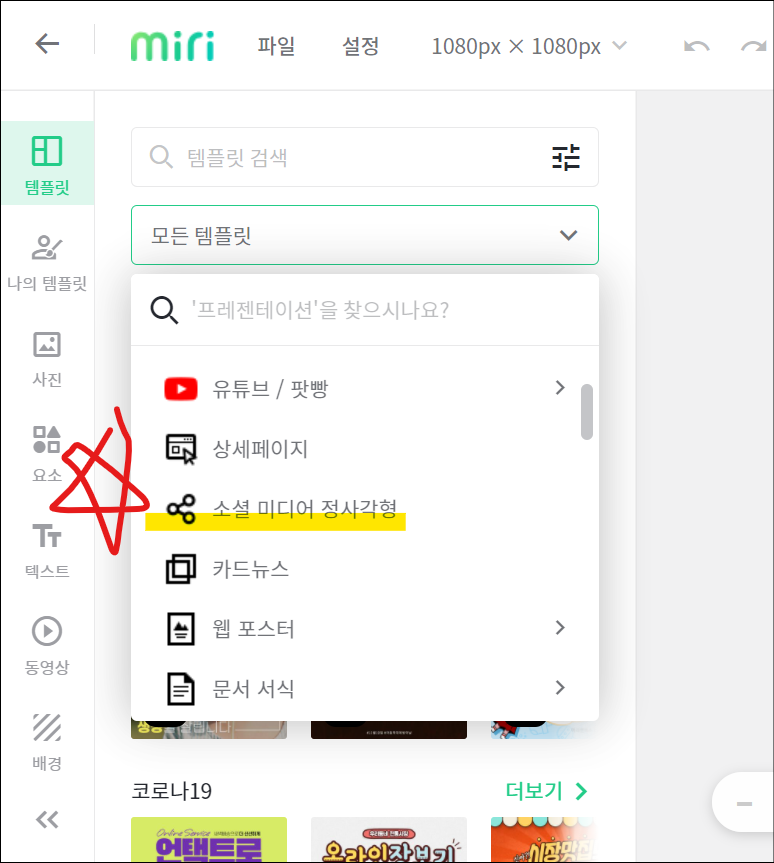
그리고 템플릿을 선택하는 화면에서, "소셜 미디어 정사각형" 메뉴를 클릭해주시면 됩니다. 블로그 썸네일은 정사각형으로 만드셔서 최적화돼서 잘 보이게 됩니다. 그래서 "소셜 미디어 정사각형"을 선택해 주시는 겁니다.
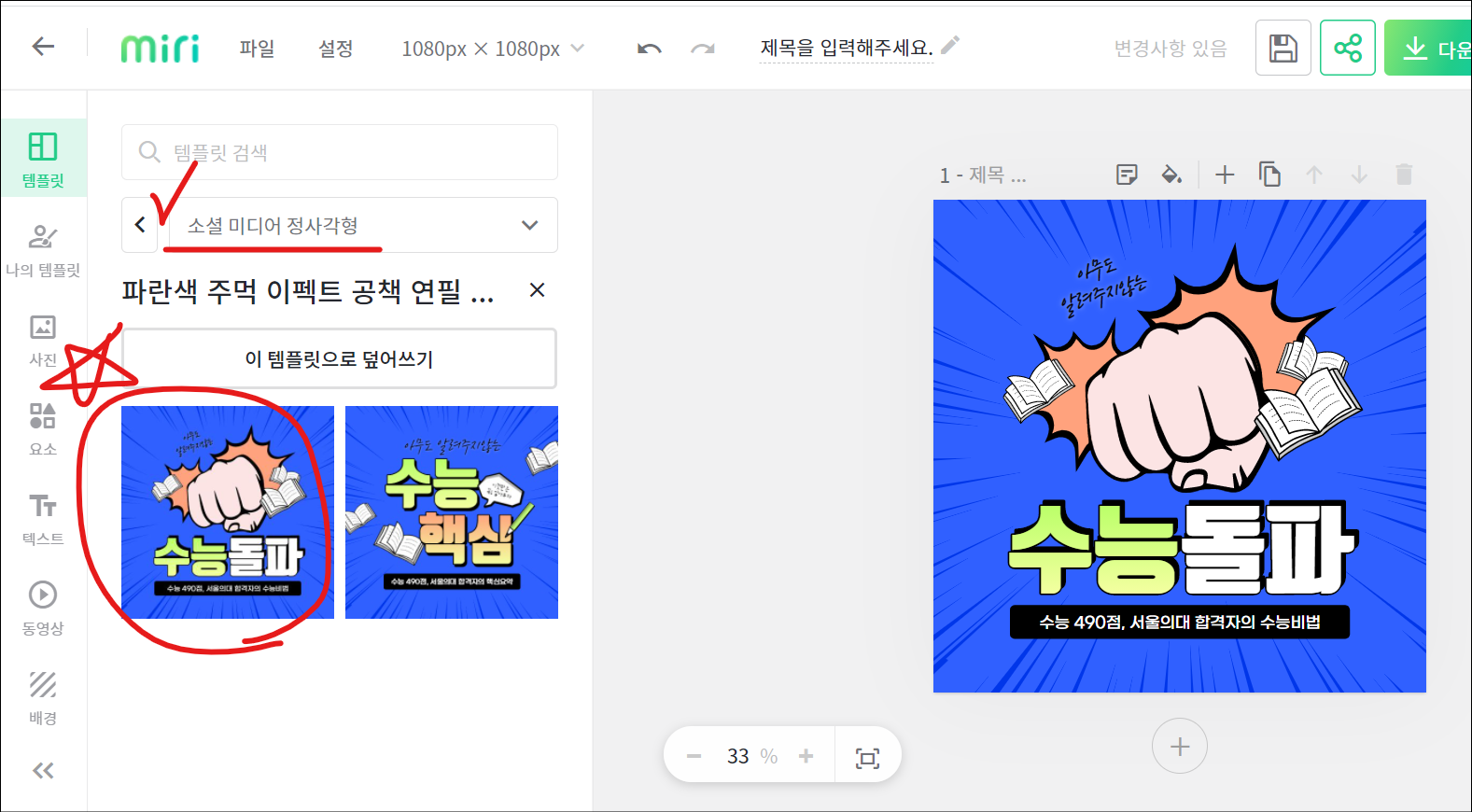
저는 이 썸네일을 선택해 봤는데요. 선택하시면 오른쪽에서 썸네일을 편집해 주시면 됩니다. 편집하는 건 매우 쉽습니다. PPT 수준이라고 보시면 되세요.

이런 식으로 글씨만 변경해 주시면 됩니다. 그림은 지워주시고요.

자 완성된 모습입니다.^^ 체감상 5초 만에 만든 것 같습니다. 그리고 위에 디스크 모양의 저장 버튼을 누르셔서 윈도우 바탕화면에 이미지를 저장해 주시고, 블로그 썸네일로 이용하시면 됩니다.
간단하죠?
감사합니다.
'블로그 > 블로그' 카테고리의 다른 글
| 티스토리 가입 1분 만에 끝내기! (2) | 2020.11.26 |
|---|---|
| 이미지 모자이크 방법 (그림판) (2) | 2020.11.18 |
| 넷플릭스 영화 추천 BEST 5 (2) | 2020.10.11 |
| 티스토리 수익 100만원(월) 블로그 도전 선언!! (1000만원 도전!!) (11) | 2020.09.22 |
| 리남 블로그 주소 및 노하우 총정리 (티스토리 수익 창출기!) (43) | 2020.09.21 |



